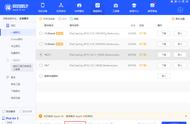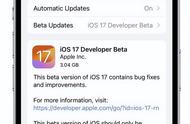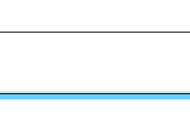每当苹果发布新版iOS系统时,我们就会遇到iOS系统升级问题。最直接、简单的升级方式就是通过手机在线自动升级。
但当遇到更新内容较多、系统固件较大时,如iOS14系统,就会出现下载过慢、更新卡住、更新失败、莫名卡在恢复模式等问题。

或者因为测试版版本很高,即使删除描述文件之后,仍然无法收到正式版更新提示,那么可以通过电脑进行固件升级。
那么,如何借助电脑升级iOS系统,试试这2种方法!
需要辅助设备:苹果数据线、可正常联网电脑(PC或Mac均可)。
方法一:牛学长苹果手机修复工具使用iTunes升级可能会出现更新失败报错、提示无法更新,或卡在恢复模式、更新进程等情况。
使用牛学长苹果手机修复工具,在“标准修复”模式下进行固件升级,修复设备同时不会丢失数据,基本属于一键操作。
操作指引:
第1步:下载并安装好工具,通过数据线连接设备与电脑。点击“iOS系统修复”,根据设备依次选择,再选择“标准修复”即可。


第2步:点击“开始修复”,再点击下载系统固件(软件默认设备支持的苹果官方已发布的最新版iOS系统)。
也可自行选择已下载的,想要升级的系统版本,选择页面最下方的“导入本地固件”即可。